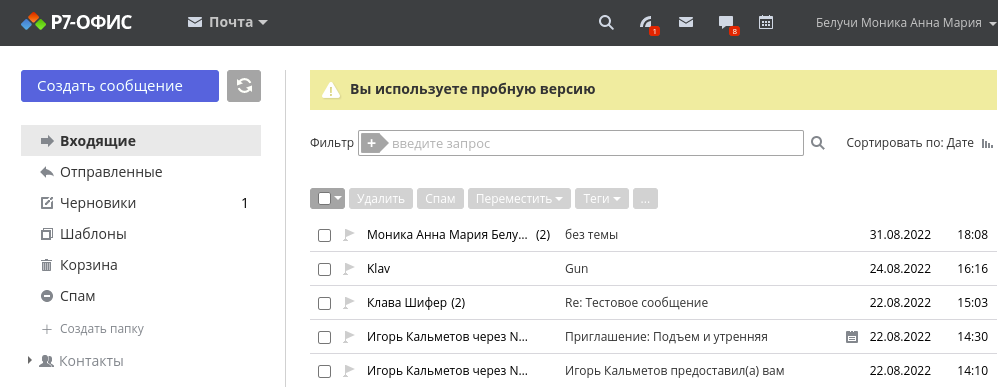Использование сервера TEGU с интерфейсом Р7-Офис¶
Choose a language: RU | EN | ZH
- Содержание
- Использование сервера TEGU с интерфейсом Р7-Офис
- Официальная документация Р7-Офис
- Выполняем это на практике
- Первичный пользовательский вход в веб-интерфейс
Данная документация носит рекомендательный характер, любые компонентные изменения ложатся
на официальную техническую поддержку, т.к. это сторонний программный продукт.¶
В качестве веб-интерфейса к почтовому серверу Tegu может быть использован популярный офисный пакет Р7-Офис.
В настоящий момент возможен только один тип интеграции - с использованием общего для обоих серверов сервера каталогов.
Рассмотрим следующую схему.
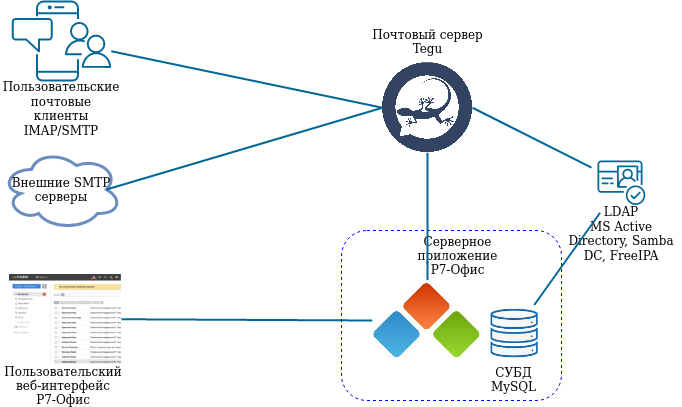
Мы видим, что запросы по протоколам IMAP/SMTP обрабатывает непосредственно Tegu. Если же пользователь открывает браузер, то обращается на страницы веб-приложения Р7-Офис (которое в свою очередь является почтовым клиентом Tegu). При этом и Р7-Офис, и Tegu аутентифицируют своих пользователей с помощью общего сервера каталогов.
Важно понимать следующую особенность Р7-Офиса:- Р7-Офис синхронизирует данные сервера каталогов с собственной базой данных MySQL;
- В логике Р7-Офис каждый пользователь может подключить более одного почтового аккаунта.
Таким образом, мы должны предварительно настроить Р7-Офис таким образом, чтобы он бесшовно подключался к Tegu и запрашивал почту с нужными параметрами.
Данная настройка выполняется с помощью внесения данных непосредственно в СУБД MySQL.
Официальная документация Р7-Офис¶
В официальной документации читаем следующее:
- Для настройки необходимо использовать данные для подключения к БД MySQL,
пароль для пользователя root содержится в файле web.connections.config, который расположен в директории; - Для установки на Windows: C:\Program Files (x86)\R7-OFFICE\CommunityServer\WebStudio\ ;
- Для установки на Linux: /var/www/r7-office/WebStudio/ .
Для подключения к консоли БД MySQL выполните команду:
mysql -h 127.0.0.1 -uroot -p
1. Для создания корпоративного профиля почтовой службы выполните команду:
USE r7-office; INSERT INTO mail_mailbox_provider (name,display_name,display_short_name) VALUES (‘corpname.dom’, ‘Corporate Mail Service’,‘CorpMail’);
где:
corpname.dom - основной почтовый домен организации,
Corporate Mail Service - полное наименование почтовой службы,
CorpMail - сокращенное наименование почтовой службы.
После этого выполните команду и запишите идентификатор (id) созданного профиля:
SELECT id FROM mail_mailbox_provider WHERE name = ‘corpname.dom’;
2. Для создания основного почтового домена выполните команду:
INSERT INTO mail_mailbox_domain (id_provider, name) VALUES (NNN, ‘corpname.dom’);
где:
NNN - идентификатор корпоративного профиля из шага №1,
corpname.dom - основной почтовый домен организации.
Если в компании есть альтернативные почтовые домены, можно добавить их выполнив команду выше для каждого из них, при этом идентификатор корпоративного профиля следует оставить прежним.
3. Для добавления протоколов связи с почтовыми серверами выполните команду:
INSERT INTO mail_mailbox_server (id_provider,type,hostname,port,socket_type,username,authentication) VALUES (NNN,‘imap’,‘imap.corpname.dom’,143,‘STARTTLS’,‘%EMAILADDRESS%’, ‘password-encrypted’);
где:
NNN - идентификатор корпоративного профиля из шага №1,ации (возможные значения: password-cleartext, password-encrypted, none)
imap - протокол подключения (возможные значения: imap/pop3/smtp),
imap.corpname.dom - FQDN имя почтового сервера для подключения,
143 - порт для подключения,
STARTTLS - протокол шифрования (возможные значения: SSL, STARTTLS, plain),
EMAILADDRESS - логин для авторизации на сервере (примеры значений: EMAILADDRESS, EMAILLOCALPART, EMAILLOCALPART@%EMAILHOSTNAME%, EMAILLOCALPART.%EMAILDOMAIN%, recent:%EMAILADDRESS%),
password-encrypted - способ передачи пароля для аутентификации (возможные значения: password-cleartext, password-encrypted, none).
Команду нужно повторить для протоколов POP3 и SMTP. Допускается внесение нескольких записей для разных портов и типов аутентификации. Протоколы IMAP следует добавлять первыми.
Выполняем это на практике¶
cat /var/www/r7-office/WebStudio/web.connections.config
Конфиг выглядит следующим образом:
<?xml version="1.0" encoding="utf-8"?>
<connectionStrings>
<clear />
<add name="default" connectionString="Server=127.0.0.1;
Database=r7-office;
User ID=root;
Password=ih7AXatUN5q8Fig9;
Pooling=true;
Character Set=utf8;
AutoEnlist=false;
SSL Mode=none;
AllowPublicKeyRetrieval=true;
Connection Timeout=30;
Maximum Pool Size=300;
"providerName="MySql.Data.MySqlClient"/>
</connectionStrings>
Находим пароль для подключения к базе данных:
ih7AXatUN5q8Fig9
Для подключения к консоли БД MySQL выполните команду:
mysql -h 127.0.0.1 -uroot -p
Используем команды поочередно:
USE r7-office;
INSERT INTO mail_mailbox_provider (name,display_name,display_short_name) VALUES ('tegu.online','mbk-lab','mbk');
Получаем:
Query OK, 1 row affected (0.00 sec)
Выполняем:
SELECT id FROM mail_mailbox_provider WHERE name = 'tegu.online';
Получаем:
+-----+ | id | +-----+ | 222 | +-----+ 1 row in set (0.00 sec)
Выполняем:
INSERT INTO mail_mailbox_domain (id_provider, name) VALUES (222, 'tegu.online');
Получаем:
Query OK, 1 row affected (0.04 sec)
Выполняем:
INSERT INTO mail_mailbox_server (id_provider,type,hostname,port,socket_type,username,authentication) VALUES (222,'imap','mail.tegu.online',993,'SSL','%EMAILADDRESS%', 'password-cleartext');
Получаем:
Query OK, 1 row affected (0.05 sec)
Выполняем:
INSERT INTO mail_mailbox_server (id_provider,type,hostname,port,socket_type,username,authentication) VALUES (222,'smtp','mail.tegu.online',465,'SSL','%EMAILADDRESS%', 'password-cleartext');
Получаем:
Query OK, 1 row affected (0.05 sec)
Первичный пользовательский вход в веб-интерфейс¶
При первичном входе пользователь увидит следующий мини-сетап, в котором (ничего не меняя) необходимо нажать кнопку "Сохранить".
Тем самым в вашу офисную учетку добавится почтовая учетная запись.
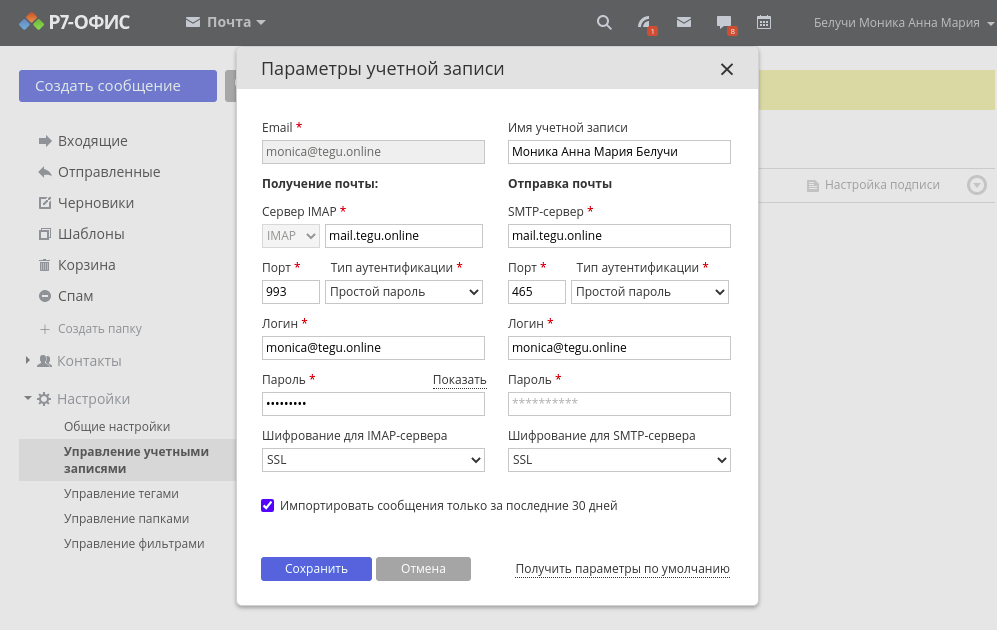
Настройка завершена.
Приятного использования.